Dropdown Chips trong Google Sheets là tính năng mới được thêm vào trang tính để bạn dễ dàng nhập thông tin số liệu hoặc sự kiện hay bất kỳ nội dung nào. Công cụ Dropdown Chips này cũng giúp bạn tạo danh sách xổ xuống trên Google Sheets, tạo lựa chọn ô bất kỳ để bạn nhập dữ liệu và nhiều nội dung khác nhau. Người dùng có thể tạo các quy tắc khác nhau tùy thuộc vào dữ liệu, hoặc chọn màu sắc khác nhau cho các lựa chọn. Bài viết dưới đây sẽ hướng dẫn bạn dùng công cụ Dropdown Chips trong Google Sheets.
Cách dùng Dropdown Chips trong Google Sheets
Bước 1:
Đầu tiên chúng ta sẽ chèn công cụ dropdown chip trong tài liệu. Tại ô muốn chèn, bạn nhấn vào mục Chèn rồi chọn Trình đơn thả xuống trong danh sách hiển thị.

Bước 2:
Tiếp đến ở cạnh phải màn hình bạn nhìn thấy giao diện nhập nội dung cho công cụ dropdown chip này. Đầu tiên, vùng dữ liệu được sử dụng dropdown chip sẽ hiển thị trong Áp dụng cho phạm vi.

Bước 3:
Di chuyển xuống vùng Tiêu chí sẽ thấy có nhiều kiểu nội dung khác nhau để người dùng lựa chọn. Chúng ta có thể chọn Trình đơn thả xuống để tạo ra các lựa chọn tùy chỉnh cho menu thả xuống.

Tùy vào tiêu chí bạn chọn mà nội dung tùy chỉnh ở bên dưới sẽ khác nhau để bạn thiết lập cho vùng nội dung đã chọn.

Bước 4:
Bây giờ bạn điền nội dung tùy chọn cho tiêu chí mà chúng ta đã lựa chọn. Với dạng Trình đơn thả xuống này bạn điền các tùy chọn và màu sắc với tùy chọn đi kèm.
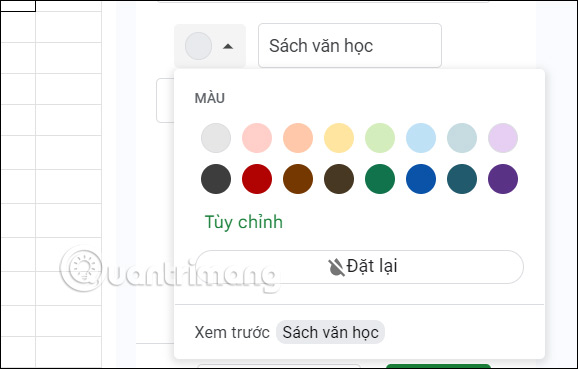
Chúng ta tiếp tục điền các lựa chọn khác nhau tùy theo yêu cầu của nội dung. Ở mỗi một nội dung lựa chọn sẽ đều có biểu tượng thùng rác để xóa nếu không muốn dùng, và điều chỉnh thứ tự các tùy chọn.
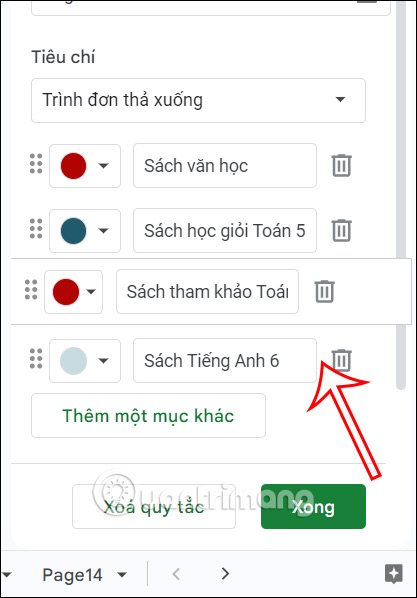
Bước 5:
Kéo xuống bên dưới nhấn chọn vào Lựa chọn nâng cao để thiết lập.
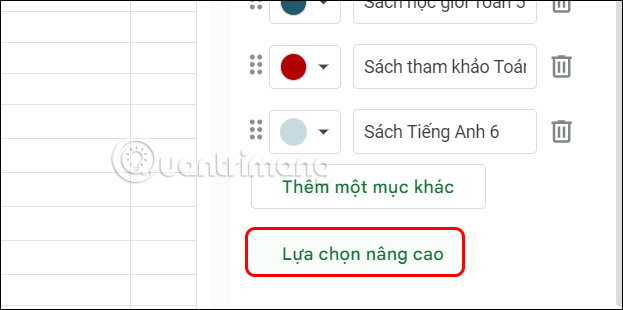
Hiển thị các tùy chọn nâng cao, bạn tích chọn vào nội dung muốn cài đặt cho danh sách xổ xuống ở bên trên. Cuối cùng nhấn chọn vào Xong để lưu lại nội dung.
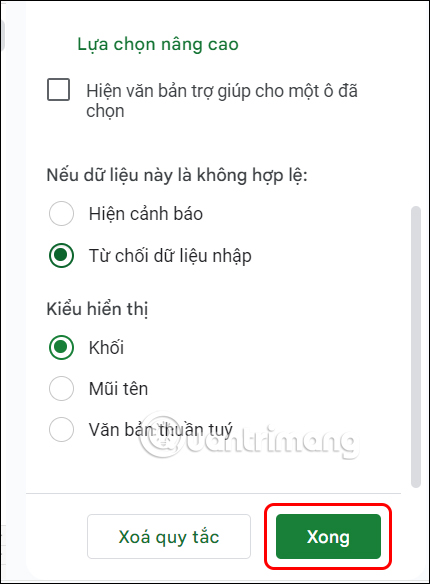
Bước 6:
Kết quả nội dung đã được hiển thị trong vùng mà bạn chọn như dưới đây.
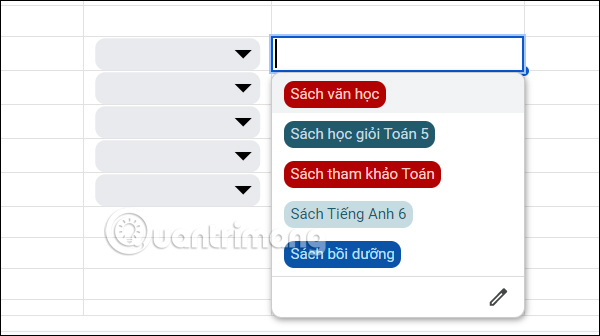
Cách chỉnh sửa Dropdown Chips trong Google Sheets
Bước 1:
Bạn nhấn chọn vào danh sách xổ xuống rồi nhấn tiếp vào biểu tượng chỉnh sửa ở góc phải như hình dưới đây.
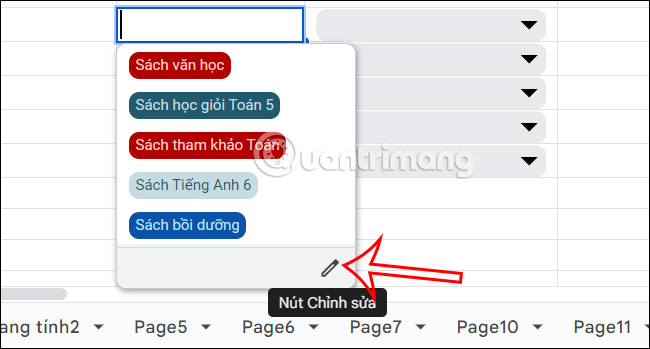
Bước 2:
Sau đó cũng hiển thị lại giao diện để chỉnh sửa vùng dữ liệu trình đơn thả xuống để bạn thay đổi lại theo yêu cầu. Thay đổi xong bạn nhấn vào nút Xong để lưu lại.
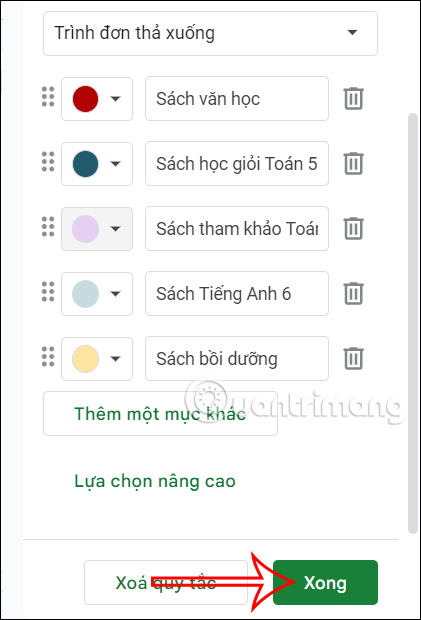
Kết quả nội dung đã được thay đổi, chẳng hạn đổi màu sắc cho các lựa chọn.

Bước 3:
Trong trường hợp bạn muốn xóa trình đơn thả xuống thì nhấn vào vùng dữ liệu rồi chọn Xóa tất cả là được.
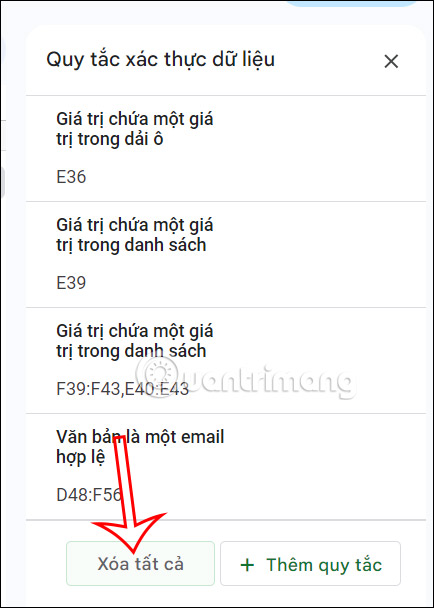
 Công nghệ
Công nghệ  AI
AI  Windows
Windows  iPhone
iPhone  Android
Android  Học IT
Học IT  Download
Download  Tiện ích
Tiện ích  Khoa học
Khoa học  Game
Game  Làng CN
Làng CN  Ứng dụng
Ứng dụng 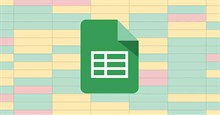


















 Linux
Linux  Đồng hồ thông minh
Đồng hồ thông minh  macOS
macOS  Chụp ảnh - Quay phim
Chụp ảnh - Quay phim  Thủ thuật SEO
Thủ thuật SEO  Phần cứng
Phần cứng  Kiến thức cơ bản
Kiến thức cơ bản  Lập trình
Lập trình  Dịch vụ công trực tuyến
Dịch vụ công trực tuyến  Dịch vụ nhà mạng
Dịch vụ nhà mạng  Quiz công nghệ
Quiz công nghệ  Microsoft Word 2016
Microsoft Word 2016  Microsoft Word 2013
Microsoft Word 2013  Microsoft Word 2007
Microsoft Word 2007  Microsoft Excel 2019
Microsoft Excel 2019  Microsoft Excel 2016
Microsoft Excel 2016  Microsoft PowerPoint 2019
Microsoft PowerPoint 2019  Google Sheets
Google Sheets  Học Photoshop
Học Photoshop  Lập trình Scratch
Lập trình Scratch  Bootstrap
Bootstrap  Năng suất
Năng suất  Game - Trò chơi
Game - Trò chơi  Hệ thống
Hệ thống  Thiết kế & Đồ họa
Thiết kế & Đồ họa  Internet
Internet  Bảo mật, Antivirus
Bảo mật, Antivirus  Doanh nghiệp
Doanh nghiệp  Ảnh & Video
Ảnh & Video  Giải trí & Âm nhạc
Giải trí & Âm nhạc  Mạng xã hội
Mạng xã hội  Lập trình
Lập trình  Giáo dục - Học tập
Giáo dục - Học tập  Lối sống
Lối sống  Tài chính & Mua sắm
Tài chính & Mua sắm  AI Trí tuệ nhân tạo
AI Trí tuệ nhân tạo  ChatGPT
ChatGPT  Gemini
Gemini  Điện máy
Điện máy  Tivi
Tivi  Tủ lạnh
Tủ lạnh  Điều hòa
Điều hòa  Máy giặt
Máy giặt  Cuộc sống
Cuộc sống  TOP
TOP  Kỹ năng
Kỹ năng  Món ngon mỗi ngày
Món ngon mỗi ngày  Nuôi dạy con
Nuôi dạy con  Mẹo vặt
Mẹo vặt  Phim ảnh, Truyện
Phim ảnh, Truyện  Làm đẹp
Làm đẹp  DIY - Handmade
DIY - Handmade  Du lịch
Du lịch  Quà tặng
Quà tặng  Giải trí
Giải trí  Là gì?
Là gì?  Nhà đẹp
Nhà đẹp  Giáng sinh - Noel
Giáng sinh - Noel  Hướng dẫn
Hướng dẫn  Ô tô, Xe máy
Ô tô, Xe máy  Tấn công mạng
Tấn công mạng  Chuyện công nghệ
Chuyện công nghệ  Công nghệ mới
Công nghệ mới  Trí tuệ Thiên tài
Trí tuệ Thiên tài